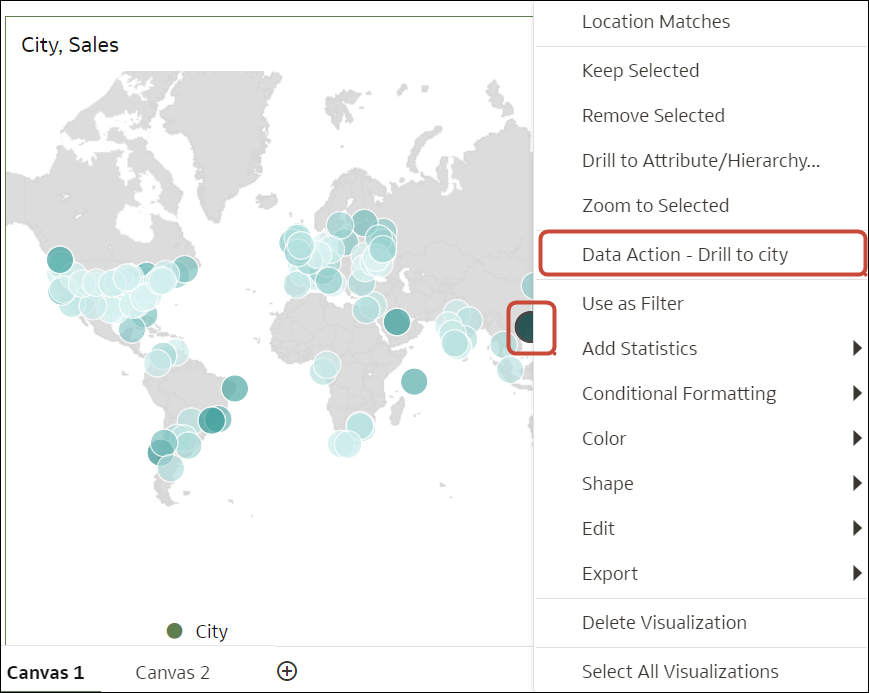Appel d'actions de données à partir de canevas de visualisation
Vous pouvez appeler des actions de données à partir d'un canevas de classeur pour accéder à d'autres canevas ou URL.
-
Si le même élément de données est mis en correspondance dans le canevas du classeur cible et que celui-ci n'a aucun filtre de canevas existant pour l'élément de données, un nouveau filtre de canevas est ajouté. S'il existe déjà un filtre de canevas, il est remplacé par la valeur du canevas du classeur source.
-
Si l'ensemble de données attendu n'est pas disponible malgré le fait qu'un autre ensemble de données le soit, le nom de colonne et le type de données de l'autre ensemble de données sont mis en correspondance, et le filtre est ajouté à cette correspondance.
-
S'il existe plusieurs correspondances de colonne par nom et type de données, le filtre est ajouté à toutes ces colonnes dans le classeur ou canevas cible.
Si une action de données est ancrée à plusieurs colonnes, veillez à sélectionner des éléments de données dans toutes les colonnes afin d'afficher l'action de données dans le menu contextuel. Reportez-vous à Conseils concernant l'utilisation d'actions de données.
Les noms des actions de données qui s'appliquent dans le contexte de vue en cours sont affichés dans le menu contextuel. Par exemple, sur le canevas 1, cliquez avec le bouton droit de la souris sur Hong Kong et sélectionnez l'action de données nommée Action de données - Naviguer vers city.
Lorsque vous cliquez sur une action de données, vous naviguez vers le canevas de classeur cible. Si l'action de données a été configurée pour transmettre des valeurs de classeur, le classeur cible est filtré selon les points de données sélectionnés dans le canevas de départ. Par exemple, si vous cliquez avec le bouton droit de la souris sur Hong Kong dans le classeur de départ et que vous sélectionnez l'action de données nommée Action de données - Naviguer vers city, vous accédez au canevas 2 et le contenu est filtré de façon à afficher les données concernant Hong Kong. Un filtre City est affiché dans la barre de filtre de classeur.
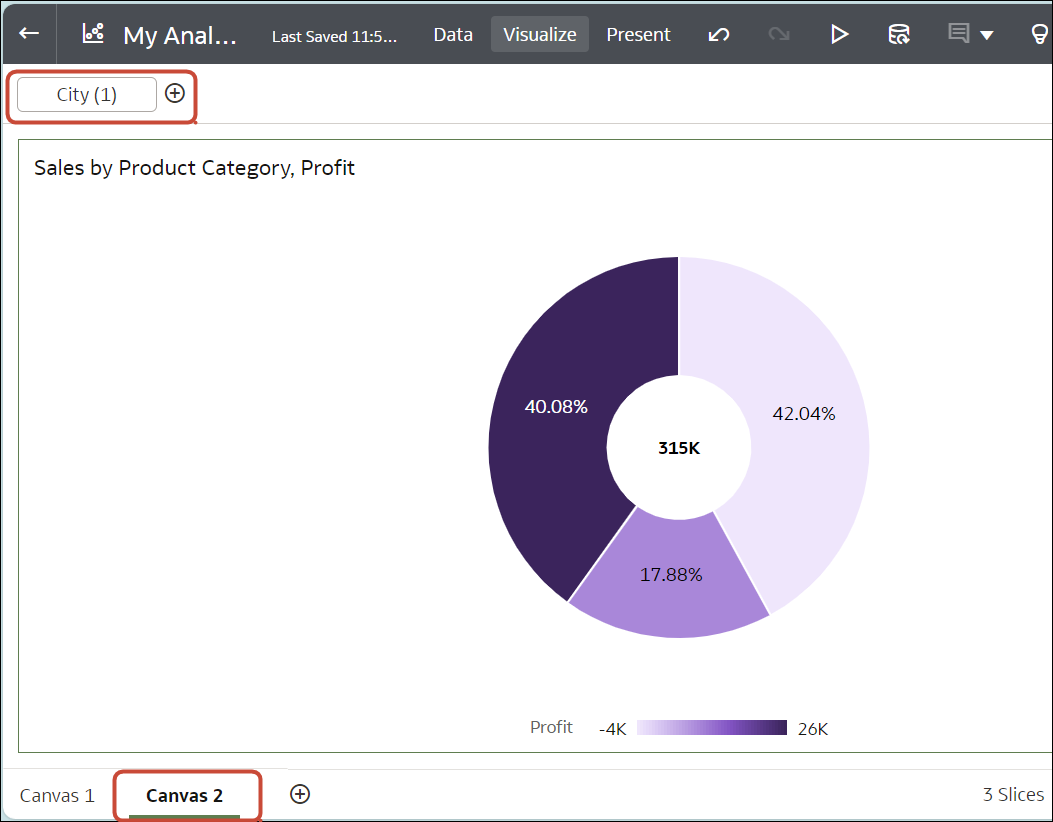
.png
Reportez-vous à Incidence des actions de données sur les filtres.
Afin de permettre aux utilisateurs d'appeler des actions de données en un clic pour les valeurs de colonne dans les visualisations de table ou de tableau croisé dynamique, reportez-vous à Affichage des valeurs des visualisations de table ou de tableau croisé dynamique sous forme de liens.
Pour permettre aux utilisateurs d'appeler des actions de données à l'aide de boutons sur un canevas, reportez-vous à Barres de boutons.
Si une action de données mène à un canevas d'un classeur auquel le destinataire n'a pas accès, ce dernier ne pourra pas l'appeler. Afin de masquer les actions de données inaccessibles pour les destinataires, reportez-vous à Masquage des actions de données inaccessibles dans un classeur pour les destinataires dans Présenter.